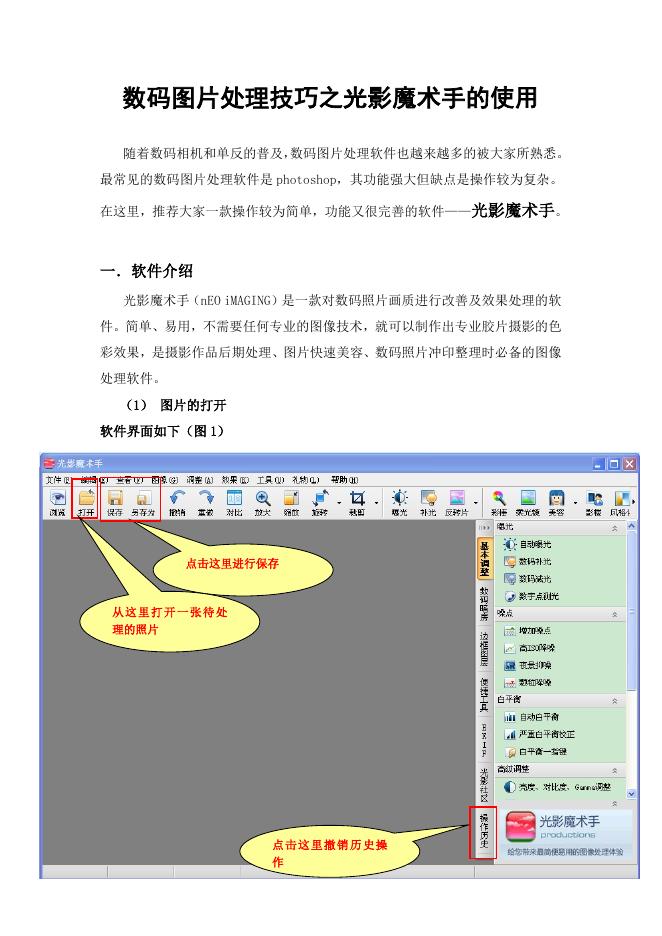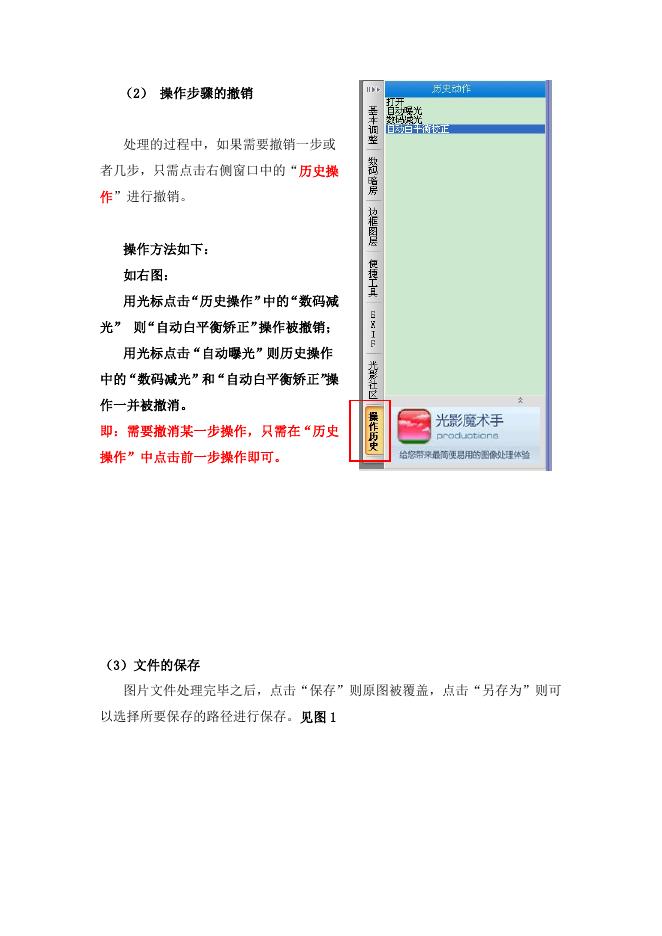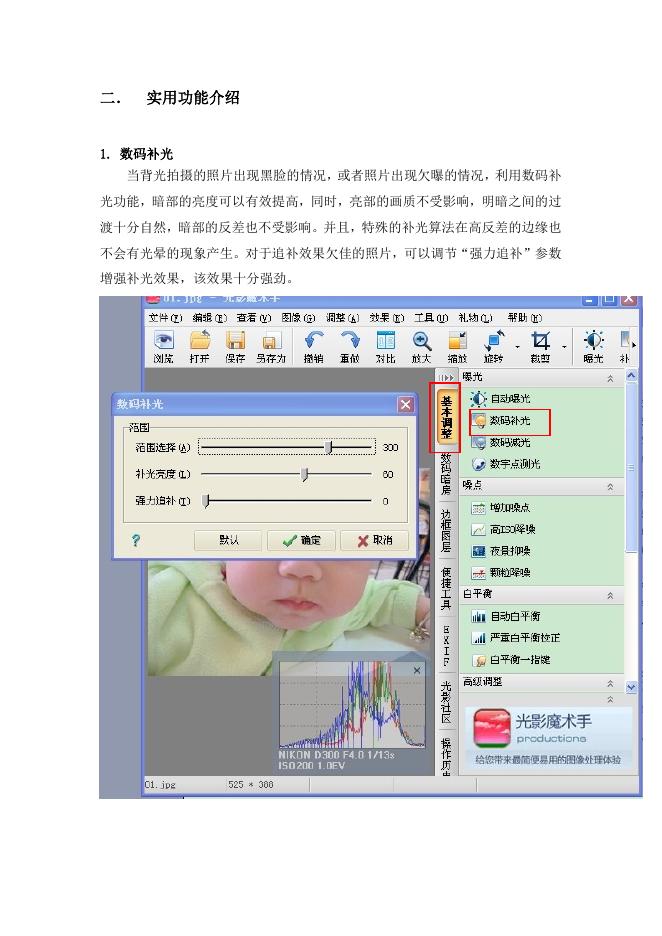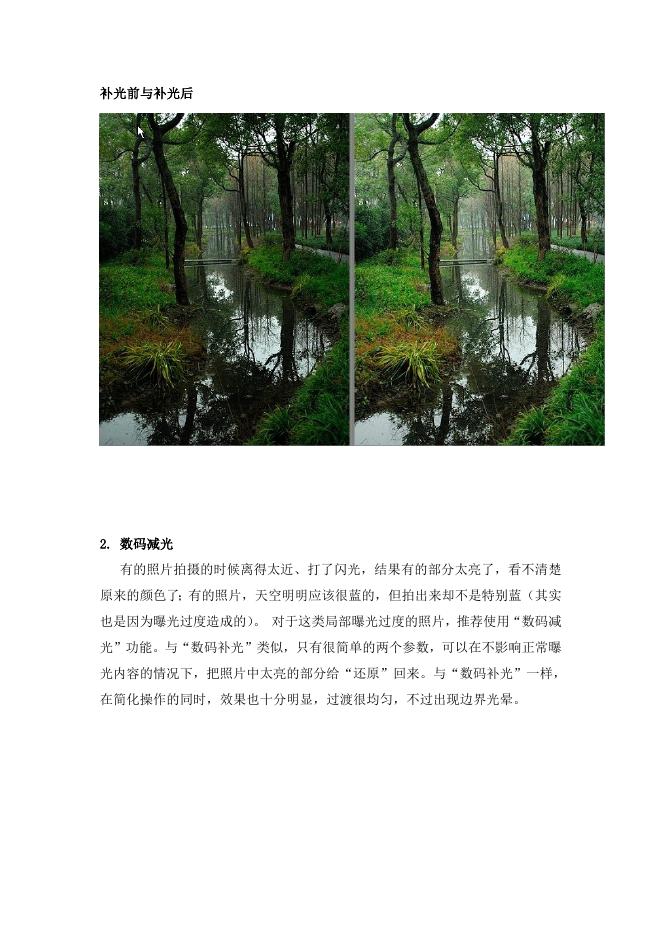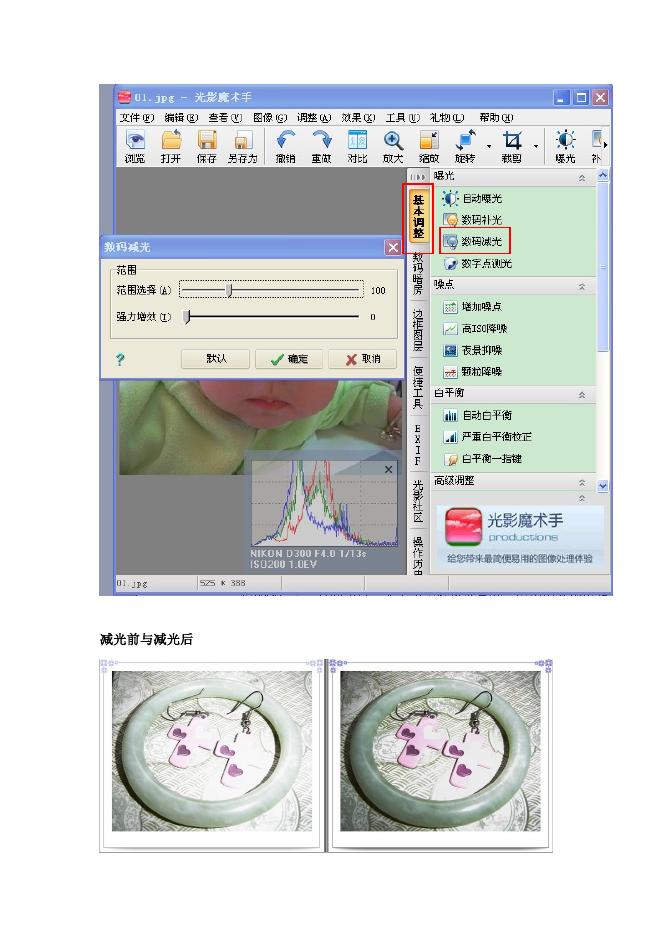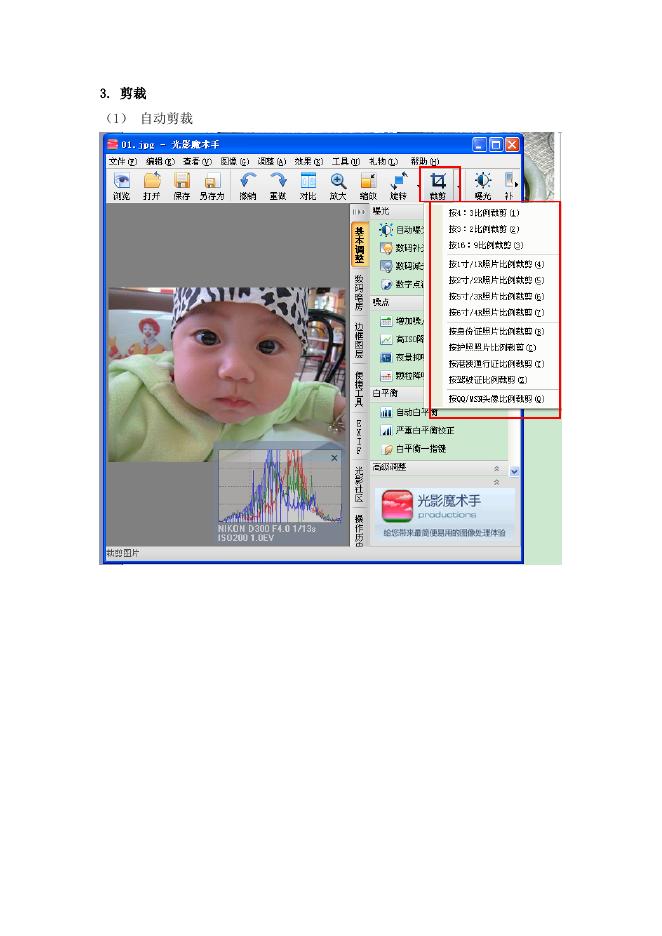数码图片处理之光影魔术手的使用.doc
数码图片处理技巧之光影魔术手的使用 随着数码相机和单反的普及,数码图片处理软件也越来越多的被大家所熟悉。 最常见的数码图片处理软件是 photoshop,其功能强大但缺点是操作较为复杂。 在这里,推荐大家一款操作较为简单,功能又很完善的软件——光影魔术手。 一.软件介绍 光影魔术手(nEO iMAGING)是一款对数码照片画质进行改善及效果处理的软 件。简单、易用,不需要任何专业的图像技术,就可以制作出专业胶片摄影的色 彩效果,是摄影作品后期处理、图片快速美容、数码照片冲印整理时必备的图像 处理软件。 (1) 图片的打开 软件界面如下(图 1) 点击这里进行保存 从这里打开一张待处 理的照片 点击这里撤销历史操 作 (2) 操作步骤的撤销 处理的过程中,如果需要撤销一步或 者几步,只需点击右侧窗口中的“历史操 作”进行撤销。 操作方法如下: 如右图: 用光标点击“历史操作”中的“数码减 光” 则“自动白平衡矫正”操作被撤销; 用光标点击“自动曝光”则历史操作 中的“数码减光”和“自动白平衡矫正” 操 作一并被撤消。 即:需要撤消某一步操作,只需在“历史 操作”中点击前一步操作即可。 (3)文件的保存 图片文件处理完毕之后,点击“保存”则原图被覆盖,点击“另存为”则可 以选择所要保存的路径进行保存。见图 1 二. 实用功能介绍 1. 数码补光 当背光拍摄的照片出现黑脸的情况,或者照片出现欠曝的情况,利用数码补 光功能,暗部的亮度可以有效提高,同时,亮部的画质不受影响,明暗之间的过 渡十分自然,暗部的反差也不受影响。并且,特殊的补光算法在高反差的边缘也 不会有光晕的现象产生。对于追补效果欠佳的照片,可以调节“强力追补”参数 增强补光效果,该效果十分强劲。 补光前与补光后 2. 数码减光 有的照片拍摄的时候离得太近、打了闪光,结果有的部分太亮了,看不清楚 原来的颜色了;有的照片,天空明明应该很蓝的,但拍出来却不是特别蓝(其实 也是因为曝光过度造成的)。 对于这类局部曝光过度的照片,推荐使用“数码减 光”功能。与“数码补光”类似,只有很简单的两个参数,可以在不影响正常曝 光内容的情况下,把照片中太亮的部分给“还原”回来。与“数码补光”一样, 在简化操作的同时,效果也十分明显,过渡很均匀,不过出现边界光晕。 减光前与减光后 3. 剪裁 (1) 自动剪裁 (2) 自由剪裁 三种裁剪模式可以根据 需要任选 4. 旋转 可以根据需要选择旋转的角度,其 中自由旋转请参看下页 如上图,宝宝的脸部朝右侧倾斜,若要将宝宝的脸部调整成水平,以宝宝眼睛的 连线作为该照片的水平线的话,可以画出一条参考水平线,操作如下: 参考水平线画定之 后,系统会自动计算 需要旋转的角度 手动绘制参考水平 线,点住鼠标左键拖 动即可 图片旋转完毕,宝宝的脸部是不是恢复水平了呢~~再通过裁减工具,就可以把宝 宝的照片裁减成想要的效果了。 5.人像处理 (1)人像褪黄 某些数码相机拍摄的照片有普遍偏黄的现象,特别是亚洲人的人像照片,皮 肤很黄。人像褪黄功能,它是通过色调的自动动态调整实现的。它的特色是,只 处理照片中人的皮肤的部分,而其他的物体颜色不会受影响。 人像褪黄前后对比 (2) 去红眼 通过调整光标半径使 得光标大小和红眼部 位大小一致 去红眼前后 (3) 人像美容 人像磨皮+柔光镜。可以自动识别人像的皮肤,把粗糙的毛孔磨平,令肤质更 细腻白晰,同时可以选择加入柔光的效果,产生朦胧美。 可以根据不同图片设定不同 参数 人像美容前后

 数码图片处理之光影魔术手的使用.doc
数码图片处理之光影魔术手的使用.doc